การจัดการไฟล์ของคุณสำเร็จใน WordPress โดยใช้ระบบการจัดการเอกสาร: คู่มือฉบับสมบูรณ์ (2022)
เผยแพร่แล้ว: 2022-02-08ในฐานะที่เป็นระบบจัดการเนื้อหา (CMS) WordPress นั้นเหนือกว่าโซลูชันอื่นๆ เกือบทั้งหมดในตลาด – ตามที่ตัวเลขแสดง อย่างไรก็ตาม มันไม่สมบูรณ์แบบในทุกสถานการณ์ ตัวอย่างเช่น WordPress ในฐานะระบบจัดการเอกสาร (DMS) นั้นมีเนื้อหาไม่เพียงพอ ดังนั้น คุณควรถามตัวเองด้วยคำถามว่า วิธีการจัดระเบียบไฟล์ในปัจจุบันของคุณมีประสิทธิภาพและเหมาะสมที่สุดสำหรับความต้องการของคุณหรือไม่?
แม้จะมีข้อเสียอยู่บ้าง แต่ WordPress ก็สามารถ นำเสนอในรูปแบบ DMS ได้ เนื่องจากมีข้อดีหลายประการ ตัวอย่างเช่น มันรวมศูนย์ไฟล์ของคุณ คุณสามารถแท็กและจัดหมวดหมู่ไฟล์ และค้นหาได้โดยไม่ต้องกังวลใจ เป็นเหตุผลว่าทำไมธุรกิจอีคอมเมิร์ซเช่นผู้ขายหนังสืออิเล็กทรอนิกส์จึงใช้ WordPress อุตสาหกรรมนี้อาศัยการจัดการองค์กรและไฟล์ และข้อผิดพลาดในระบบทำให้เสียเวลา เงิน และลูกค้า
ในบทช่วยสอนนี้ เราจะแสดงวิธีสร้างระบบการจัดการเอกสารใน WordPress โดยใช้เครื่องมือที่ดีที่สุด เราจะนำเสนอวิธีการทีละขั้นตอนในภายหลัง แต่ก่อนอื่น มาพูดถึงวิธีการแบบแมนนวลกันก่อน
วิธีใช้ WordPress เป็นระบบจัดการเอกสาร (ด้วยตนเอง)
ด้วยตัวเลือกความยืดหยุ่นและการปรับแต่งภายในแพลตฟอร์ม จึงเป็นไปได้ที่จะสร้างระบบการจัดการเอกสาร WordPress ด้วยตนเอง ในทางทฤษฎี ขั้นตอนนี้ใช้เวลาไม่กี่ขั้นตอน ขั้นแรก คุณจะต้องสร้างหน้าเฉพาะบนเว็บไซต์ของคุณเพื่อโฮสต์ลิงก์ดาวน์โหลด
คุณจะต้องมีวิธีอัปโหลดและดาวน์โหลดเอกสารจากไซต์ของคุณด้วย ในบางกรณี คุณสามารถใช้ Secure File Transfer Protocol (SFTP):
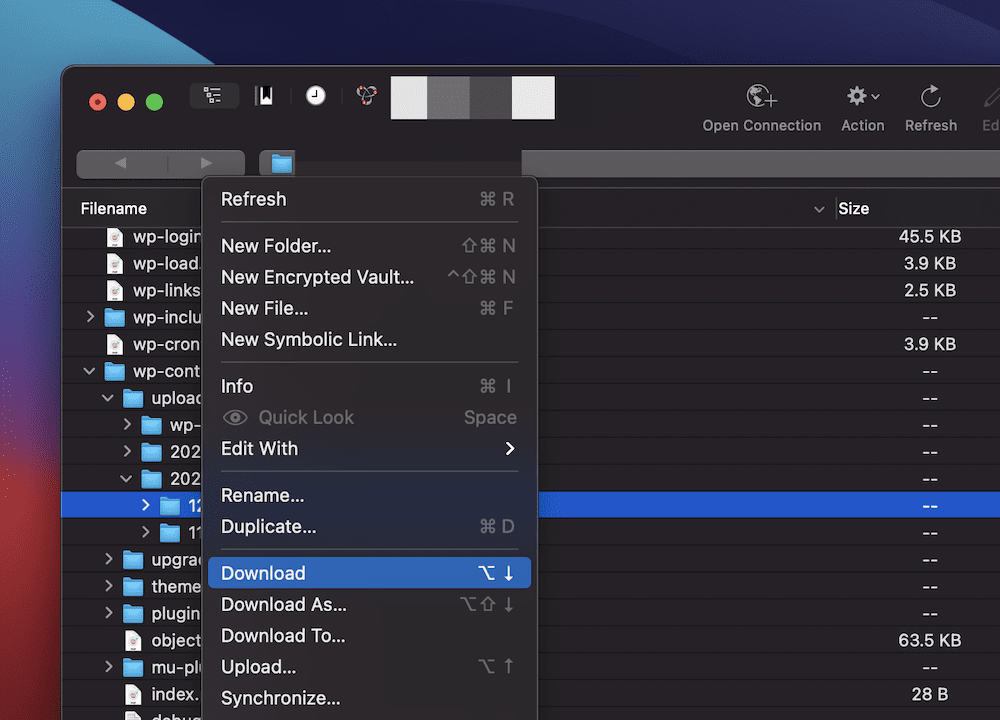
อย่างไรก็ตาม สิ่งนี้ไม่ได้เน้นที่ผู้ใช้ คุณสามารถเลือกใช้แบบฟอร์ม HTML แทน:
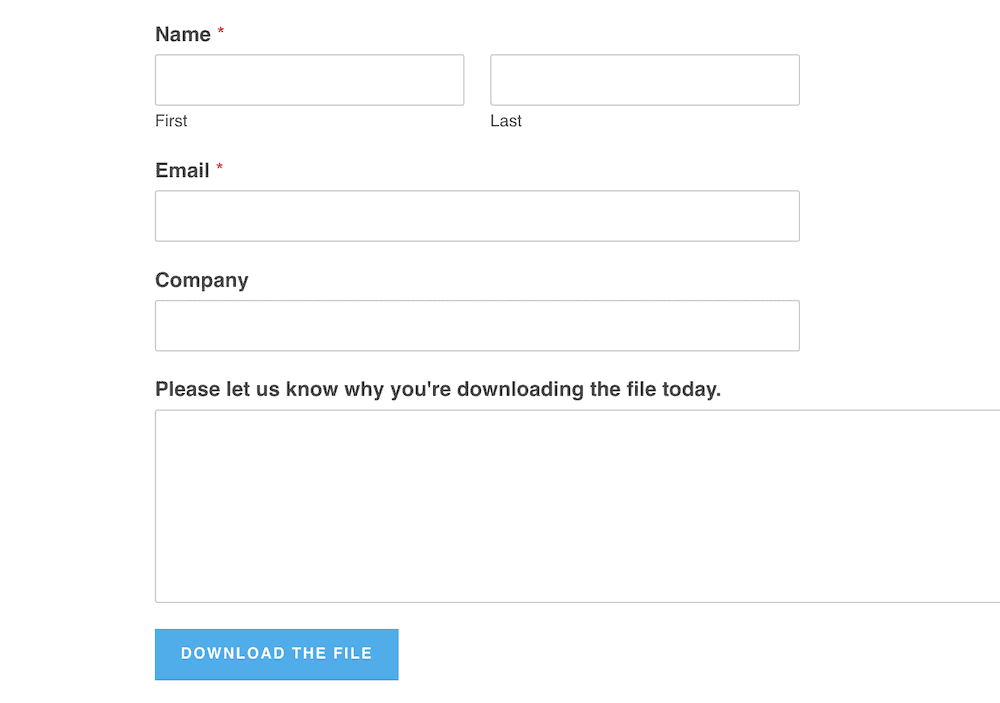
นี่เป็นส่วนหน้าที่ดูดี แต่ไม่ได้ช่วยคุณจัดการไฟล์ในระบบของคุณ เช่นเดียวกับที่คุณทำบนคอมพิวเตอร์ของคุณเอง คุณจะต้องพิจารณาถึงวิธีการจัดระเบียบไฟล์ของเซิร์ฟเวอร์ของคุณให้ดีที่สุด วิธีการทั่วไปคือการตั้งชื่อ เรียงลำดับ และจัดเรียงไฟล์ตามวันที่ ตัวอย่างเช่น คุณสามารถเลือกรูปแบบเช่น:
ชื่อเอกสาร-YYYY-MM-DD
อย่างไรก็ตาม คำสั่งนี้สามารถเป็นอะไรก็ได้ที่คุณรู้จัก WordPress ใช้ระบบตามโฟลเดอร์ที่แบ่งออกเป็นช่วงเวลาต่างๆ:
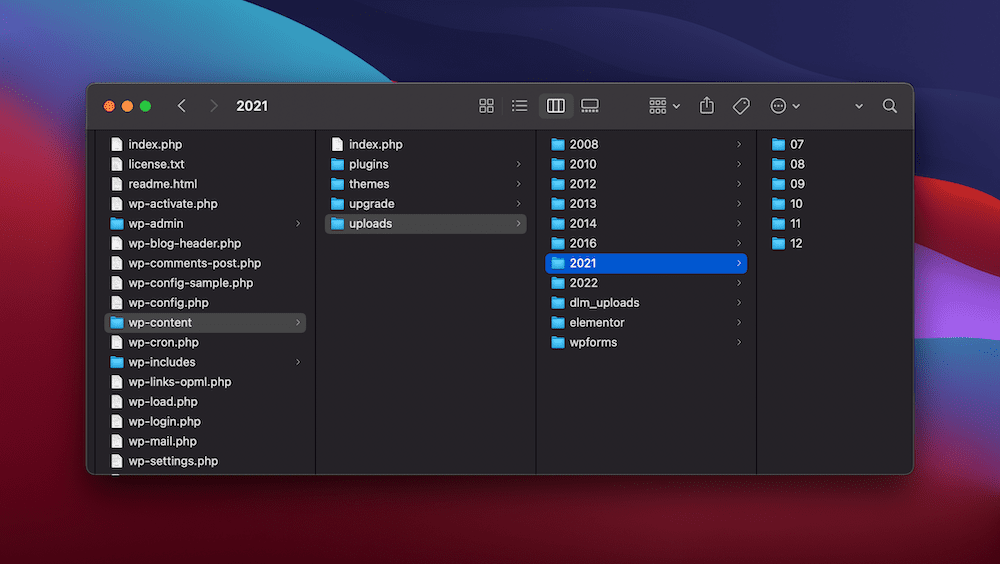
เป้าหมายคือยึดติดกับระบบที่คุณใช้ราวกับว่าส่วนเบี่ยงเบนใด ๆ ไม่สามารถต่อรองได้ หากคุณทำเช่นนี้ ตัวระบบเองก็ไม่สำคัญ - อยู่ที่ความสม่ำเสมอ
หากต้องการแสดงรายการดาวน์โหลด คุณจะต้องสร้างหน้าเพื่อให้มีรายการดาวน์โหลด (ส่วนขยาย Addon ของหน้า Download Monitor สามารถช่วยคุณได้) ซึ่งจะรวมถึงการดาวน์โหลดเฉพาะ ซึ่งจัดเรียงตามวันที่ในหลายกรณี ธีมและจุดประสงค์ที่คุณเลือกจะเป็นตัวกำหนดว่าจะมีลักษณะอย่างไร แน่นอน ไซต์อีคอมเมิร์ซมักจะให้รายการผลิตภัณฑ์ ในขณะที่ไซต์อื่น ๆ อาจทิ้งลิงก์ลงในรายการที่ไม่เรียงลำดับมาตรฐาน ทางเลือกที่นี่ขึ้นอยู่กับคุณ
โดยรวมแล้ว ระบบนี้กลายเป็นระบบที่ดีอย่างรวดเร็วซึ่งถูกชะงักงันในการจัดการด้วยตนเอง และจำกัดเฉพาะแอปพลิเคชันที่เราแนะนำเท่านั้น แต่มีวิธีที่ดีกว่าในการบรรลุผลข้างต้น และ 'คว้า' ผลประโยชน์พิเศษบางอย่างด้วย
เหตุใดคุณจึงควรใช้ปลั๊กอิน WordPress แทนวิธีการด้วยตนเอง
โดยรวมแล้ว แนวทางปฏิบัติด้วยตนเองมีข้อดีบางประการ: สำหรับผู้เริ่มต้น คุณจะสามารถควบคุมกระบวนการได้อย่างเต็มที่ และสามารถปรับเปลี่ยนและปรับแต่งโซลูชันให้ตรงกับความต้องการของคุณเองได้ อย่างไรก็ตาม ในทางกลับกัน เวลาและเงินที่คุณใช้ไปอาจลบล้างผลดีใดๆ ที่คุณได้รับจากกระบวนการนี้
แน่นอน หนึ่งในข้อเสียที่ใหญ่ที่สุดของการใช้แนวทางปฏิบัติด้วยตนเองคือคุณต้องมีความรู้ด้านเทคนิค สิ่งนี้ไม่ได้หยุดอยู่แค่การสร้างระบบการจัดการเอกสาร คุณจะต้องบำรุงรักษาระบบของคุณด้วย
วิธีแก้ปัญหาเช่นนี้จะมีชิ้นส่วนที่เคลื่อนไหวได้จำนวนมาก นี่เป็นสิ่งที่ดีในแง่ของการใช้งาน แต่หมายความว่ามีองค์ประกอบมากมายที่อาจล้มเหลวและเรียงต่อกัน โดยรวมแล้ว คุณอาจจะใช้เวลาและความพยายามในการค้นหาวิธีบำรุงรักษาและแก้ไขระบบแบบแมนนวลมากกว่าที่คุณใช้
ในทางตรงกันข้าม ปลั๊กอินการจัดการไฟล์และเอกสารที่มีประสิทธิภาพสามารถให้ประโยชน์มากมาย:
- คุณสามารถตั้งค่าเอกสารและไฟล์แต่ละรายการเพื่อดาวน์โหลด และใช้ช่องทางการเข้าถึงที่หลากหลาย เช่น การประมวลผลการชำระเงิน
- คุณยังสามารถตั้งค่าการอนุญาตขั้นสูงสำหรับไฟล์ โฟลเดอร์ และเอกสารได้ตามส่วนขยาย วิธีนี้ช่วยให้คุณตัดสินใจได้ว่าผู้ใช้รายใดมีสิทธิ์เข้าถึงไฟล์ และทำให้ความปลอดภัยโดยรวมของเว็บไซต์ของคุณแข็งแกร่งขึ้น
- เมื่อรวมกันแล้ว ประโยชน์ทั้งสองนี้จะทำให้สมาชิกในทีมของคุณค้นหาเอกสารที่ต้องการได้ง่ายขึ้น โดยใช้เวลาน้อยลงสำหรับงานด้านการดูแลระบบ
- โดยทั่วไปแล้ว ทุกคนสามารถจัดการเอกสารได้ดีขึ้นภายในหน้าจอผู้ดูแลระบบ WordPress ซึ่งจะช่วยประหยัดเวลาและค่าใช้จ่ายในระยะยาว
นอกเหนือจากข้างต้นแล้ว ระบบจัดการเอกสารระดับแนวหน้าสามารถช่วยให้คุณทำงานหลายอย่างได้สำเร็จ:
- คุณสามารถแบ่งปันการดาวน์โหลด เช่น ไฟล์ PDF กับผู้ใช้ด้วยวิธีที่ง่าย คุ้นเคย และเข้าถึงได้
- คุณจะสามารถขายหลักสูตรออนไลน์และการเป็นสมาชิกที่ต้องดาวน์โหลดหรือเข้าถึงไฟล์อื่นๆ ตามค่าเริ่มต้น
- คุณจะมีความสามารถในการจัดการไลบรารีหรือเอกสารและไฟล์สื่อขนาดใหญ่ เช่น วิดีโอ รูปภาพ และเสียง สำหรับธุรกิจที่เพิ่งเริ่มต้น นี่จะเป็นโบนัสที่สำคัญ
- ระบบการจัดการเอกสารยังช่วยให้คุณแบ่งปันเอกสารสำคัญกับสมาชิกในทีมที่เหมาะสมได้โดยไม่มีข้อผิดพลาด และปกป้องข้อมูลของคุณตามสิทธิ์การเข้าถึงที่คุณตั้งไว้
ปลั๊กอินตัวจัดการไฟล์ WordPress จะเป็นวิธีที่ดีที่สุดในการจัดการและจัดระเบียบไฟล์ของคุณ ดังนั้น คุณจะต้องเลือกตัวเลือกที่ดีที่สุดสำหรับคุณ ต่อไปเราจะมาดูบางส่วนของพวกเขา
มีปลั๊กอินการจัดการเอกสารที่ดีที่สุดบางตัว
ในส่วนนี้ เราจะดูปลั๊กอินการจัดการเอกสารต่างๆ สองสามตัว มีมากกว่าสามรายการที่นี่ แต่เราคิดว่าแต่ละข้อด้านล่างนี้นำบางสิ่งมาสู่ตารางที่คุณควรพิจารณา
แน่นอน Download Monitor เป็นตัวเลือกอันดับหนึ่งสำหรับระบบการจัดการเอกสาร WordPress:
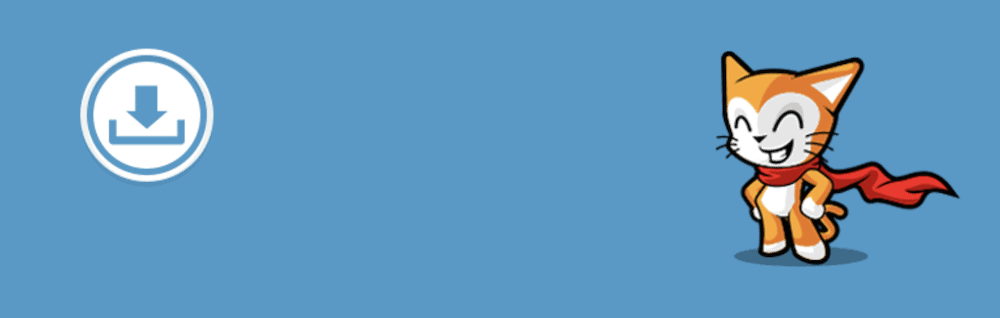
บริษัทต่างๆ เช่น Patreon, Tripadvisor และ American Express ต่างก็ใช้ปลั๊กอินนี้เพื่อจัดการไลบรารีเอกสารของตน อย่างไรก็ตาม คุณสามารถทำมากกว่าเพียงแค่จัดการไฟล์ของคุณ ตัวอย่างเช่น คุณสามารถนำเสนอไฟล์ได้หลายรูปแบบในรูปแบบต่างๆ พร้อมกับตำแหน่งมิเรอร์ เพื่อให้ผู้ใช้ของคุณสามารถเข้าถึงเอกสารได้ทุกที่ในโลก
นอกจากนี้ คุณยังสามารถปกป้องไฟล์เหล่านั้น ติดตามการใช้งาน และใช้หมายเลขเหล่านั้นเพื่อให้บริการผู้ใช้ได้ดียิ่งขึ้น ด้วยความสามารถในการแสดงหมายเลขดาวน์โหลดที่ส่วนหน้า และบันทึกการเข้าถึงเอกสารของคุณ คุณมีปลั๊กอินซูเปอร์สตาร์รออยู่
อีกวิธีหนึ่งคือ WordPress Download Manager:
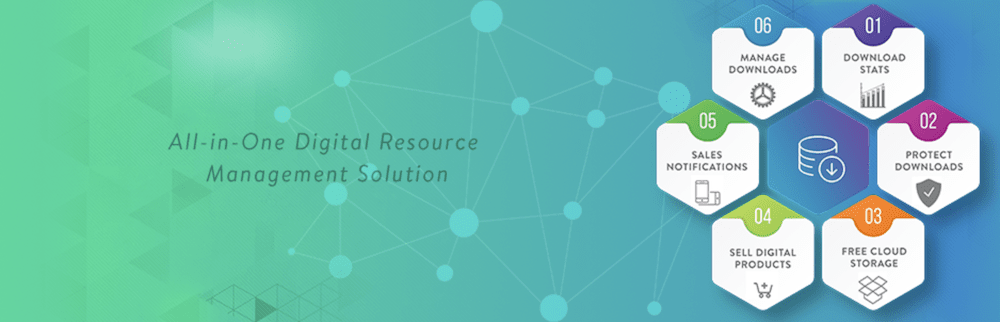
เช่นเดียวกับ Download Monitor คุณสามารถจัดการการดาวน์โหลดของคุณจากแดชบอร์ด WordPress และปกป้องไฟล์เหล่านั้นจากภายใน Media Library นอกจากนี้ยังมีชุดคุณลักษณะด้านความปลอดภัยที่แข็งแกร่งเพื่อช่วยเก็บไฟล์ของคุณให้ปลอดภัย
สุดท้าย คุณควรพิจารณา Easy Digital Downloads ด้วย:
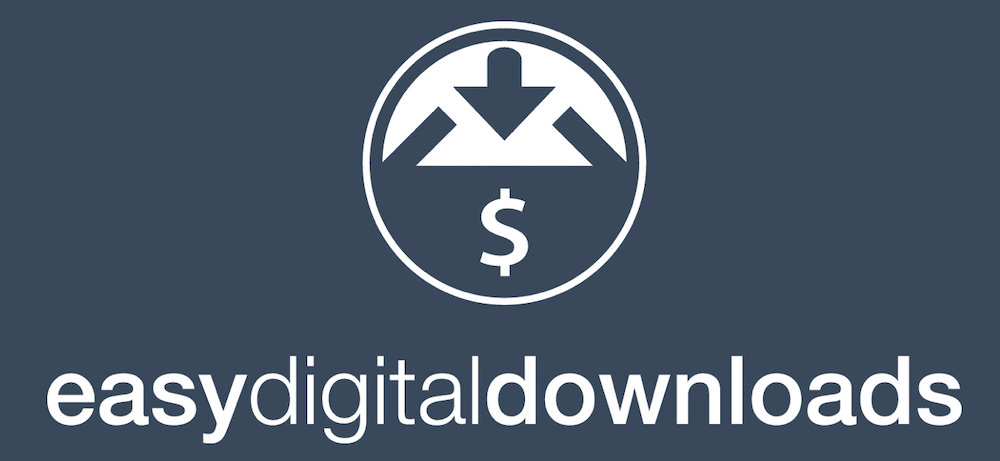
นี่เป็นแพลตฟอร์มอีคอมเมิร์ซดิจิทัลที่ได้รับความนิยมในตัวของมันเอง แต่ยังทำงานเป็นปลั๊กอินการจัดการเอกสาร WordPress มีคุณสมบัติที่คล้ายคลึงกันกับ Download Monitor เช่น การควบคุมการเข้าถึงไฟล์ และบันทึกขั้นสูง นอกจากนี้ยังรองรับแพลตฟอร์มการจัดเก็บข้อมูลของบริษัทอื่นด้วย เช่น Dropbox และ Amazon S3 เป็นต้น
วิธีใช้ Download Monitor เพื่อจัดการเอกสารของคุณในเว็บไซต์ WordPress ของคุณ
ต่อไป เราจะนำเสนอข้อมูลเชิงลึกเกี่ยวกับวิธีเริ่มต้นใช้งาน Download Monitor คุณจะต้องมีไซต์ WordPress ที่มีการเชื่อมต่ออินเทอร์เน็ตที่เสถียร แต่นอกเหนือจากนั้น เราจะพูดถึงสิ่งอื่น ๆ ที่คุณจำเป็นต้องดำเนินการตามขั้นตอนด้านล่างให้เสร็จสิ้น
1. ติดตั้ง Download Monitor บนเว็บไซต์ของคุณ
ก่อนอื่น คุณจะต้องติดตั้ง Download Monitor เวอร์ชันฟรี คุณสามารถทำได้จากแดชบอร์ด WordPress โดยเฉพาะหน้า Plugins > Add New เมื่อเชื่อมต่อกับ WordPress.org ที่นี่ ค้นหา "Download Monitor":
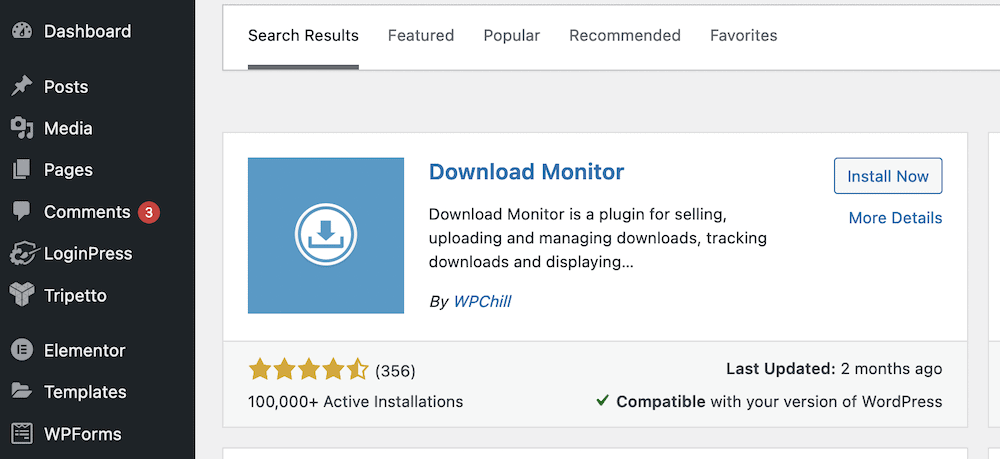
ถัดไป ให้คลิกปุ่ม ติดตั้ง ทันที และเมื่อมีการเปลี่ยนแปลง ให้เลือก เปิดใช้งาน เมื่อ WordPress เสร็จสิ้นการติดตั้ง คุณจะไปที่หน้าจอ ปลั๊กอิน - คุณจะสังเกตเห็นแบนเนอร์ที่ขอให้คุณดำเนินการติดตั้งให้เสร็จสิ้น

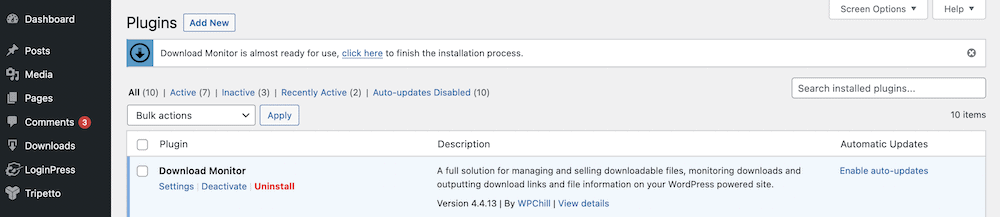
เราจะพูดถึงเรื่องนี้กันต่อไป แต่เราจะกลับมาที่กระบวนการติดตั้งในภายหลัง
2. ตั้งค่าการตรวจสอบการดาวน์โหลด
ก่อนที่คุณจะใช้ Download Monitor คุณจะต้องสร้างหน้าบางหน้า อย่างไรก็ตาม คุณอาจไม่จำเป็นต้องสร้างทั้งหมด ไม่ว่าในกรณีใด Download Monitor สามารถจัดการสิ่งนี้ให้คุณได้
หากคุณคลิกลิงก์ในหน้า ปลั๊กอิน ก่อนหน้านี้ คุณจะอยู่บนหน้าจอด้านขวาแล้ว เมื่อคุณคลิกปุ่มสามปุ่มแล้ว Download Monitor จะสร้างเพจที่จำเป็น
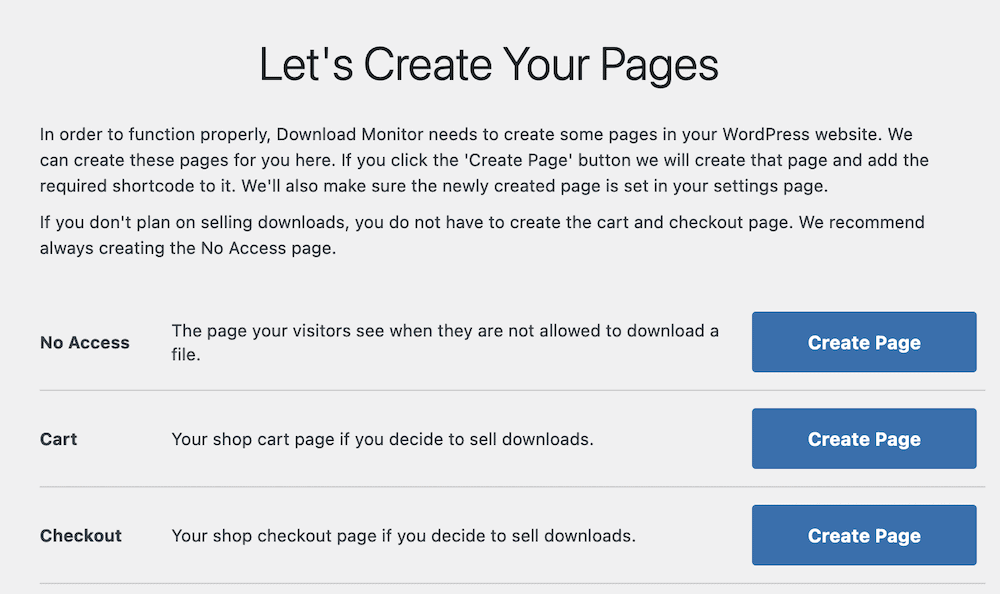
ถ้าไม่ คุณยังคงสามารถสร้างหน้าต่างๆ ภายใน WordPress ได้ คุณจะต้องมีหน้า No Access เพื่อแสดงต่อผู้ใช้ที่ถูกจำกัด และอาจรวมถึงหน้า Cart และ Checkout หากคุณขายการดาวน์โหลด
โปรดทราบว่ายังมีหน้า การตั้งค่า ที่ครอบคลุมอีกด้วย ( ดาวน์โหลด > การตั้งค่า ):
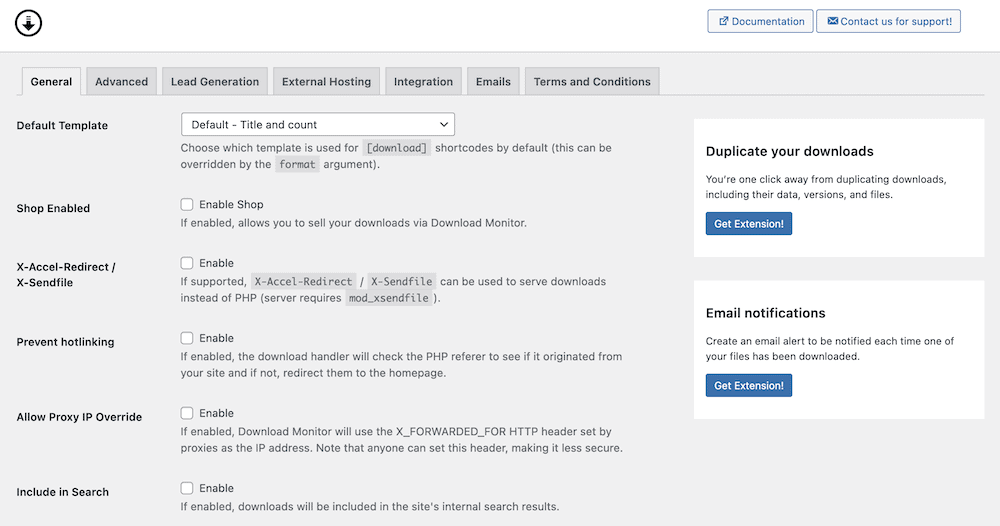
ซึ่งช่วยให้คุณปรับแต่ง Download Monitor ได้ตามความต้องการ ตัวอย่างเช่น แท็บ ทั่วไป ช่วยให้คุณเลือกเทมเพลตสำหรับปุ่มดาวน์โหลด และเปิดใช้งานโหมด ร้านค้า ซึ่งจะทำให้คุณสามารถขายการดาวน์โหลดของคุณผ่านปลั๊กอินได้
แท็บ ขั้นสูง มีการควบคุมที่ละเอียดยิ่งขึ้นในการตั้งค่าหน้าที่จำเป็น พร้อมด้วยฟังก์ชันรายการบล็อก การบันทึกกิจกรรม การสร้างแฮช และอื่นๆ:
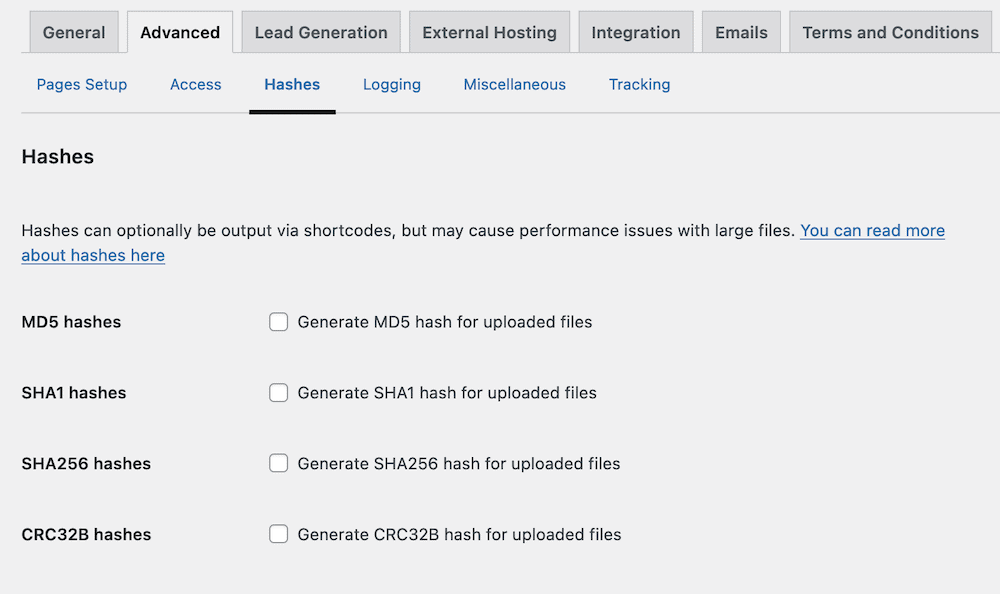
คุณจะสังเกตเห็นว่ามีตัวเลือกมากมายที่ต้องใช้ส่วนขยายในการเข้าถึง นี่คือสิ่งที่เราจะดูในหัวข้อถัดไป แต่ก่อนหน้านั้น เรามาแสดงวิธีใช้ Download Monitor ในระดับพื้นฐานกันก่อน
3. ใช้ Download Monitor เพื่อจัดการเอกสาร WordPress ของคุณ
ฟังก์ชันหลักของ Download Monitor นั้นเรียบง่าย: ตั้งค่าการอัปโหลด และให้ผู้ใช้ดาวน์โหลดด้วยปุ่มเดียว ในการเริ่มต้น ให้ไปที่หน้าจอ ดาวน์โหลด > เพิ่มใหม่ การดำเนินการนี้จะแสดงหน้าแก้ไข ซึ่งคุณสามารถตั้งชื่อและคำอธิบายสำหรับการดาวน์โหลดได้:
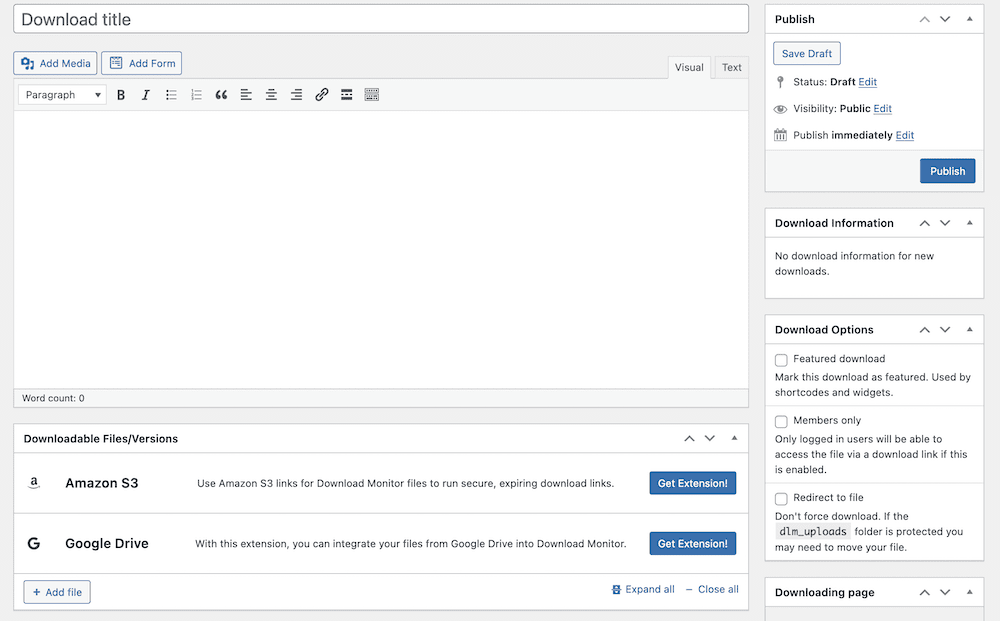
โปรดทราบว่าคุณไม่ได้ใช้ปุ่ม " เพิ่มสื่อ " เพื่อรวมการดาวน์โหลดของคุณที่นี่: คุณจะใช้เมตาบ็อกซ์ของ ไฟล์ที่ดาวน์โหลดได้/เวอร์ชัน ที่ด้านล่างแทน:
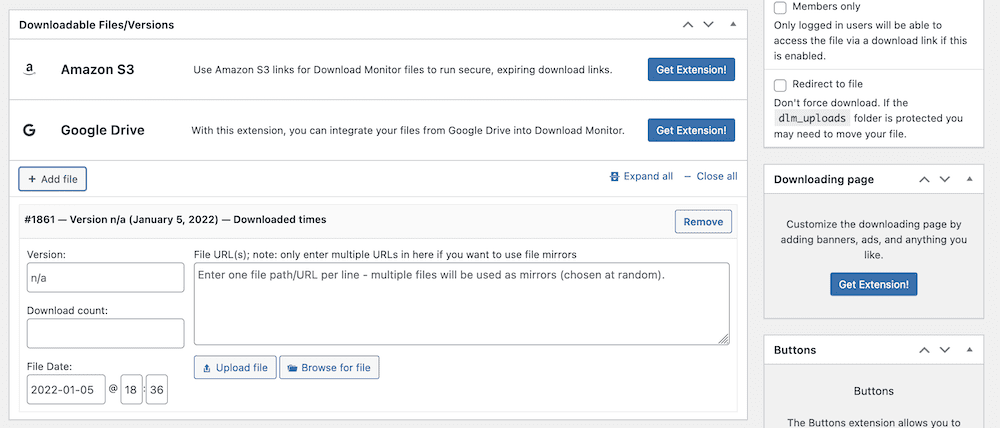
ที่นี่ กรอกข้อมูลในฟิลด์ที่เกี่ยวข้องทั้งหมด - ยิ่งสนุกมากขึ้น - จากนั้นมองหาการเพิ่ม URL สำหรับไฟล์ของคุณ ปุ่ม อัปโหลดไฟล์ ทำหน้าที่เหมือนตัวอัปโหลดไลบรารีสื่อมาตรฐาน อย่างไรก็ตาม ปุ่ม เรียกดูไฟล์ ช่วยให้คุณเข้าถึงไฟล์ของคุณในระดับเซิร์ฟเวอร์ ด้วยวิธีนี้ คุณสามารถจัดเก็บทุกอย่างไว้ในโฟลเดอร์ที่เหมาะสมที่นี่ และเชื่อมโยงไปยังโฟลเดอร์นั้น:
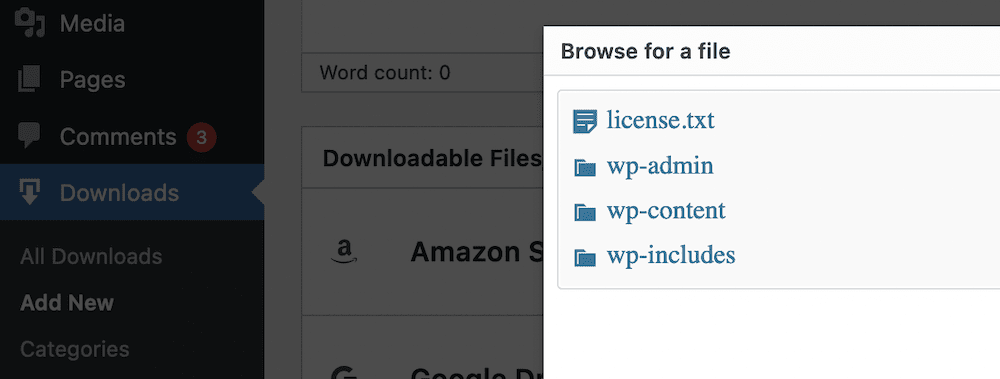
เมื่อคุณทำเช่นนี้ คุณสามารถเผยแพร่การดาวน์โหลดของคุณ อย่างไรก็ตาม คุณอาจต้องการตรวจสอบแถบด้านข้าง: มีตัวเลือกทั่วไปที่คุณจะเห็นเกี่ยวกับคุณลักษณะรูปภาพและการจัดหมวดหมู่ แต่ยังรวมถึงช่อง ตัวเลือกการดาวน์โหลด ด้วย:
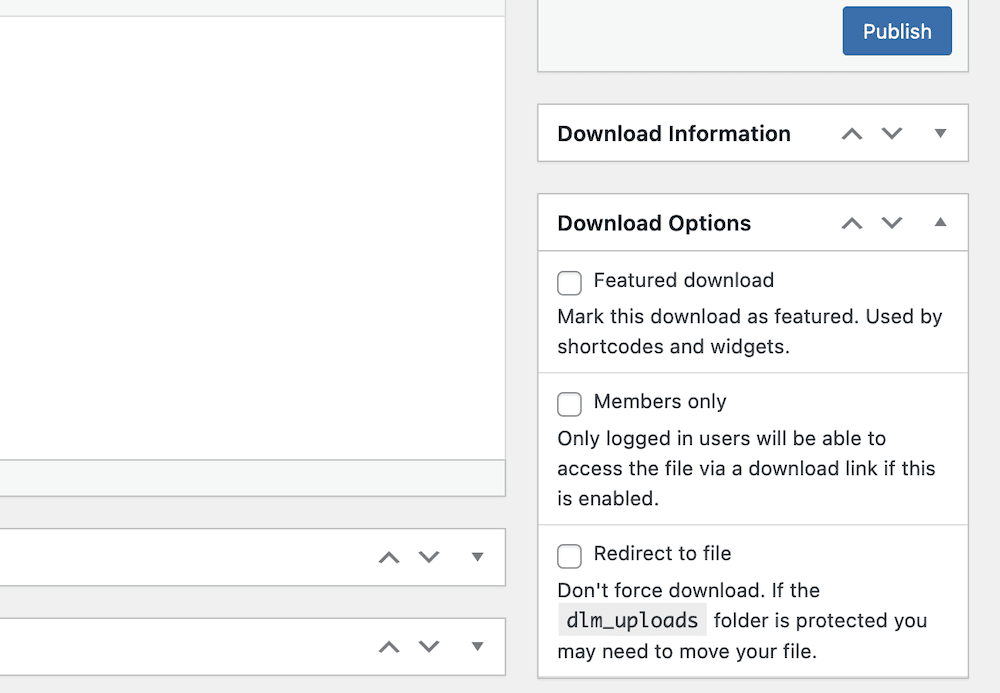
วิธีนี้ช่วยให้คุณตั้งค่าสมาชิกเท่านั้นหรือการดาวน์โหลดเด่น รวมถึงตัวเลือกอื่นๆ และคุณควรดำเนินการกับสิ่งเหล่านี้ก่อนที่จะเผยแพร่ลิงก์ดาวน์โหลด
เพิ่มส่วนขยายเพื่อปรับปรุงการทำงานของ Download Monitor
Download Monitor นำเสนอส่วนเสริมหรือส่วนขยายจำนวนหนึ่งเพื่อช่วยคุณเพิ่มฟังก์ชันการทำงานของไซต์ของคุณ และสร้างระบบการจัดการเอกสารที่ไม่เหมือนใคร
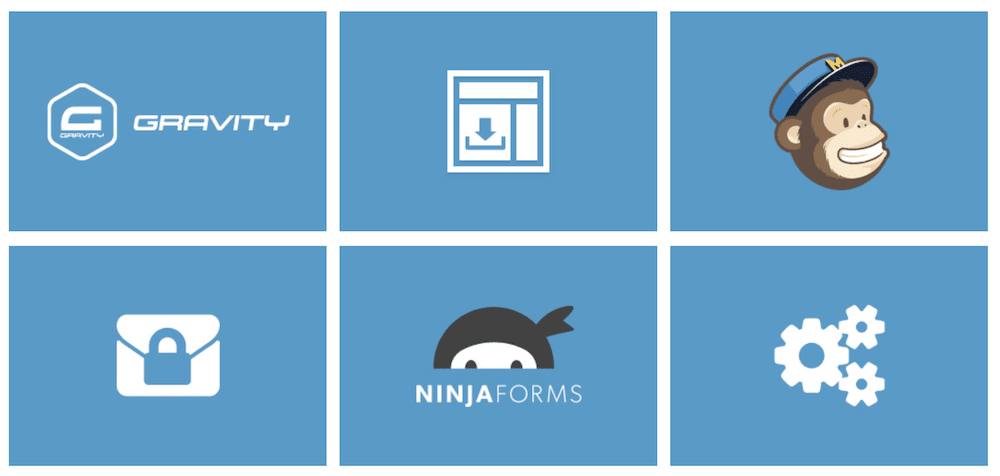
คุณจะสังเกตเห็นว่ามีหลายแผงและตัวเลือกที่แจ้งให้คุณตรวจสอบส่วนขยาย เมื่อคุณซื้อไฟล์เหล่านี้แล้ว ให้ดาวน์โหลดไฟล์ ZIP และติดตั้งส่วนขยาย คุณจะมีตัวเลือกต่างๆ
ก่อนอื่นคุณต้อง ติดตั้ง ส่วนขยาย สิ่งนี้ตรงไปตรงมา: ก่อนอื่น ให้กลับไปที่หน้าจอ Plugins > Add New แล้วคลิกปุ่ม Upload Plugin :
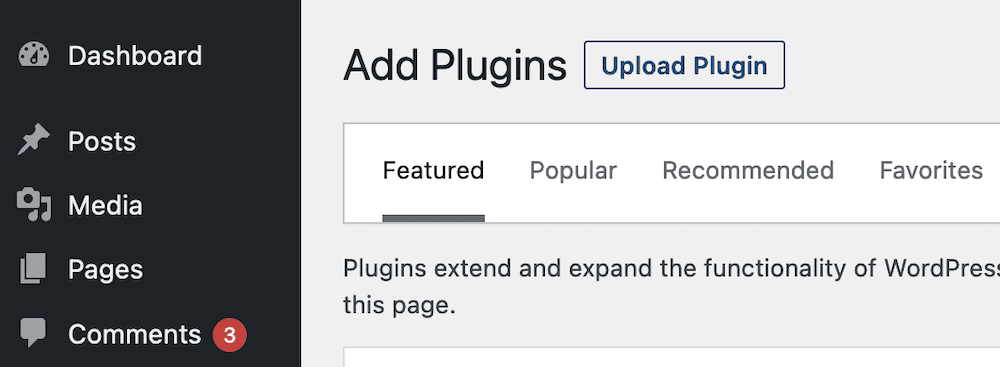
การดำเนินการนี้จะเปิดการอัปโหลด และคุณสามารถลากและวางไฟล์ ZIP หรือค้นหาในคอมพิวเตอร์ของคุณ ไม่ว่าจะด้วยวิธีใด เมื่อคุณเลือก ติดตั้ง ทันที WordPress จะทำสิ่งที่จำเป็น
จากที่นี่ คุณจะสามารถเข้าถึงฟังก์ชันการทำงานที่มีให้และสามารถทำงานกับตัวเลือกต่างๆ จากภายในหน้าจอ ดาวน์โหลด > การตั้งค่า หรือตัวแก้ไขการดาวน์โหลดตามความจำเป็น
ประโยชน์ของการใช้ Download Monitor: บทสรุป
บทความนี้ได้ให้ข้อมูลมากมายเกี่ยวกับวิธีสร้างระบบการจัดการเอกสาร WordPress โดยสรุป ระบบในอุดมคติควรให้ประโยชน์ดังต่อไปนี้แก่คุณ:
- ความสามารถในการแสดงไฟล์และเอกสารที่ส่วนหน้าของไซต์ของคุณ
- วิธีแสดงเอกสารภายในไฟล์เก็บถาวร
- ควบคุมว่าคุณให้สิทธิ์ผู้ใช้เข้าถึงเอกสารของคุณได้อย่างไร
- ความสามารถในการสร้างและจัดการไฟล์ที่ดาวน์โหลดได้
Download Manager สามารถบรรลุสิ่งเหล่านี้ทั้งหมด ยิ่งไปกว่านั้น คุณยังสามารถขยายฟังก์ชันการทำงานของปลั๊กอินได้ด้วยการซื้อบันเดิลพรีเมียม สิ่งนี้ให้ฟังก์ชันการทำงานเพิ่มเติมแก่คุณมากมาย เช่น:
- วิธีสร้างข้อจำกัดการดาวน์โหลดขั้นสูง ทั้งในระดับสากลและระดับต่อการดาวน์โหลด
- คุณสามารถสร้างปุ่มดาวน์โหลดที่กำหนดเองได้โดยไม่ต้องเข้ารหัสหรือแก้ไขไฟล์
- คุณจะเพิ่มการสนับสนุน Google reCAPTCHA ได้ ดังนั้นคุณจึงยืนยันผู้ใช้ก่อนที่จะทำการดาวน์โหลดได้
- เพื่อความปลอดภัยเพิ่มเติม ผู้ใช้สามารถกรอกข้อมูลในช่องที่กำหนดไว้ล่วงหน้าได้ ตัวอย่างเช่น คุณสามารถขอที่อยู่อีเมล อ่านและยอมรับข้อกำหนดในการให้บริการ ส่งทวีต และอื่นๆ ก่อนที่พวกเขาจะสามารถดาวน์โหลดไฟล์ได้
- คุณยังรับอีเมลแจ้งเตือนเมื่อผู้ใช้ดาวน์โหลดไฟล์ได้อีกด้วย
- คุณจะสามารถสร้างหน้าดาวน์โหลดเฉพาะได้โดยใช้รหัสย่อ ซึ่งจะแสดงรายการไฟล์ที่มีอยู่ แสดงการจัดหมวดหมู่ และแสดงข้อมูลเพิ่มเติมเกี่ยวกับการดาวน์โหลดของคุณสำหรับผู้ใช้
- หากคุณต้องการ การตรวจสอบการดาวน์โหลดยังช่วยให้คุณส่งออกหรือนำเข้าการดาวน์โหลดที่มีหมวดหมู่และแท็ก หมายเลขเวอร์ชันของไฟล์ และอื่นๆ ไปยังไฟล์ CSV
ข่าวดีก็คือ Download Monitor มาพร้อมกับราคาที่สมเหตุสมผลเริ่มต้นที่ 39 ดอลลาร์ต่อปีสำหรับใบอนุญาตขั้นพื้นฐาน!
ห่อ
ข้อดีอย่างหนึ่งของการใช้ WordPress คือความยืดหยุ่น ในกรณีของประเด็น ให้พิจารณาถึงวิธีการสร้างระบบการจัดการเอกสาร WordPress แพลตฟอร์มนี้ให้คุณเลือกแนวทางที่ดีที่สุดสำหรับความต้องการและกรณีการใช้งานเฉพาะของคุณ
อย่างไรก็ตาม ปลั๊กอินเฉพาะคือทางออกที่ดีที่สุดของคุณ เนื่องจากปลั๊กอินนี้สามารถเป็นส่วนหนึ่งของระบบนิเวศ WordPress ของคุณและปรับขนาดให้เข้ากับธุรกิจของคุณได้ มันสามารถเป็นแกนหลักที่มั่นคงสำหรับการดำเนินงานที่เหลือของคุณ และโซลูชันที่ดำเนินไปอย่างราบรื่นจะช่วยให้คุณมุ่งเน้นไปที่ความต้องการของธุรกิจของคุณ มากกว่าความต้องการของไซต์ของคุณ
Download Monitor เป็นวิธีที่เชื่อถือได้ในการสร้างระบบการจัดการเอกสาร WordPress ในพริบตา ผู้ใช้มากกว่า 100,000 รายพึ่งพา Download Monitor เพื่อจัดการไฟล์ของพวกเขา โดยเฉพาะอย่างยิ่งหากคุณต้องการขายการดาวน์โหลดดิจิทัลจากไซต์ของคุณ ยิ่งไปกว่านั้น คุณยังสามารถขยาย Download Monitor เพื่อให้ตรงกับความต้องการของคุณ – เป็นปลั๊กอินที่เหมาะกับคุณ โดยไม่ต้องบังคับกับเวิร์กโฟลว์ของคุณ!
